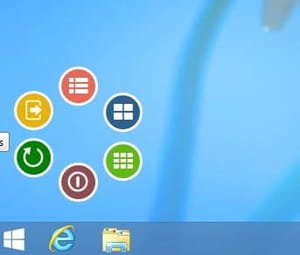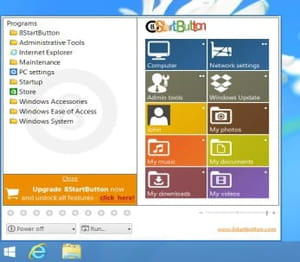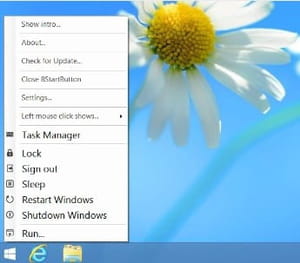Cómo poner el botón Inicio en Windows 8: sin programas...

Este tutorial está dedicado a quienes aún no se acostumbran a Windows 8 y extrañan el menú Inicio. Veamos cómo poner este botón en la pantalla principal a través de diferentes opciones.
¿Cómo recuperar el menú Inicio en Windows 8 sin programas?
En Windows 8 puedes hacer la instalación manual del menú Inicio, al añadir la carpeta Menú Inicio a la barra de herramientas. No se cambia la manera en que se utiliza Windows 8, pero permite pasar del Escritorio al Inicio. Para ello procede así:
- Haz clic con el botón derecho del ratón sobre la barra de tareas y selecciona Barra de herramientas > Nueva barra de herramientas:
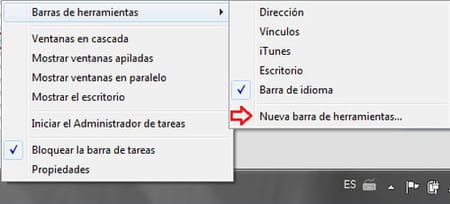
- En la ventana que se abre, ve al disco que contiene Windows (usualmente C:), luego a ProgramData > Windows. Selecciona la carpeta Menú Inicio, luego haz clic en el botón Seleccionar carpeta. Te aparecerá el menú Inicio en la barra de tareas. Para utilizarlo haz clic en las dos >> situadas a la derecha del menú Inicio.
¿Cómo agregar el menú inicio con Classic Shell?
Este programa devuelve el menú Inicio a Windows 8, tal como lo conocías en Windows XP, Windows 7, Windows Vista, etc. Si no te gusta, luego lo puedes desinstalar desde el Panel de control como si se tratará de cualquier programa.
- Descarga Classic Shell y guárdalo en tu disco duro. Luego, haz doble clic sobre el archivo ejecutable. En el asistente de instalación, haz clic en Next:
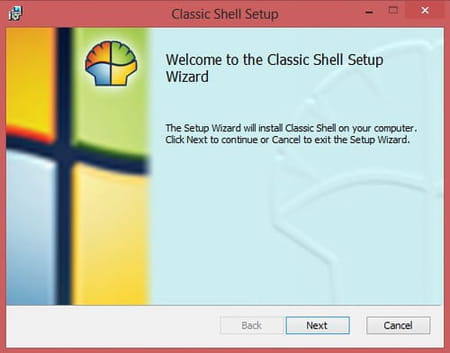
- Acepta las condiciones de uso del programa y haz clic en Next:
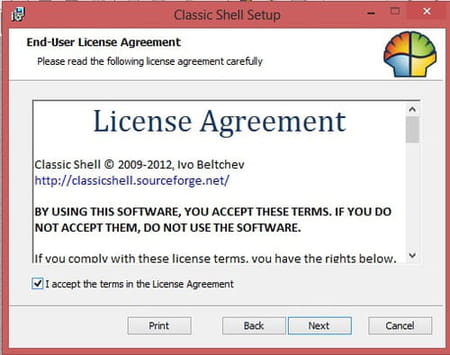
- En la siguiente ventana puedes elegir lo que deseas instalar. No toques nada simplemente haz clic en Next:
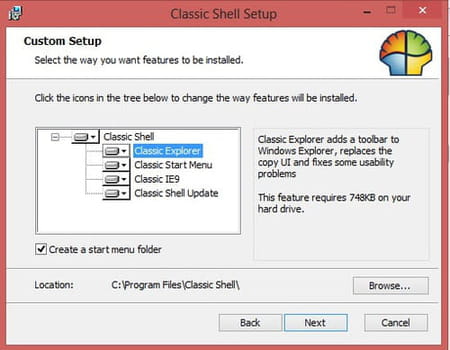
- El programa ha sido instalado, haz clic en Install y espera unos instantes:
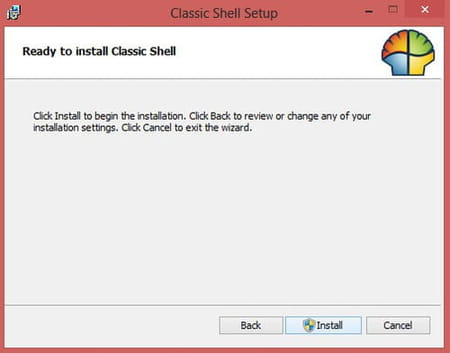
- Finalmente haz clic en Finish:
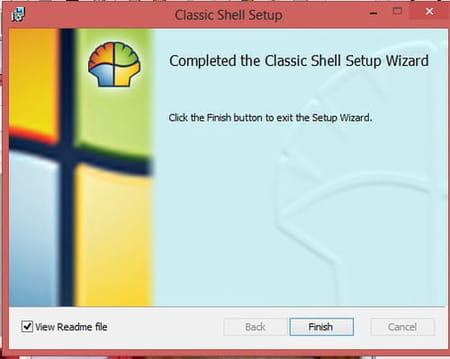
- Como puedes observar el menú Inicio ha aparecido. Dale clic y selecciona una de las 3 presentaciones, luego haz clic en OK ¡y listo! También puedes elegir la opción All Setting para configurar los diversos parámetros y antes de realizar cualquier cambio tienes la posibilidad de hacer una copia de seguridad mediante el botón Backup:
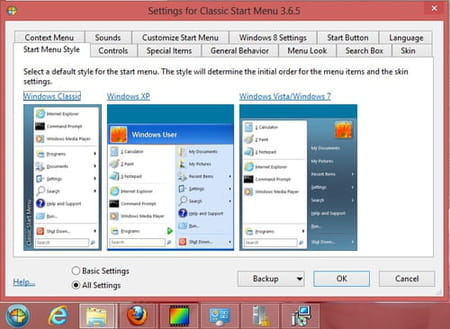
- Confirma los cambios. Para completar la instalación haz clic en Finish:
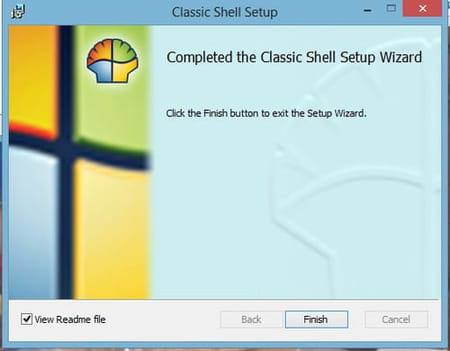
¡Ya puedes utilizar el menú Inicio! La novedad con respecto a las versiones anteriores de Windows es la aparición del menú Aplicaciones que corresponde al inicio de Windows 8. Como puedes constatar, yendo a la esquina inferior izquierda o presionando la tecla de Windows del teclado, el inicio de Windows 8 ya no aparece y es reemplazado por el menú Inicio. No te preocupes, las aplicaciones del antiguo inicio de Windows todavía existen. Para acceder a él, desde el menú Inicio selecciona la opción Applications y te aparecerán todos tus mosaicos. Si no, abre la barra lateral de Windows 8 y haz clic en Inicio para que aparezcan los mosaicos.
¿Qué programas alternativos se pueden usar para mostrar el botón de Inicio en Windows 8?
-
Start 8: este programa es muy eficaz y permite restablecer la barra de tareas, pero es de pago. Puedes saber más acerca del mismo en el sitio oficial.
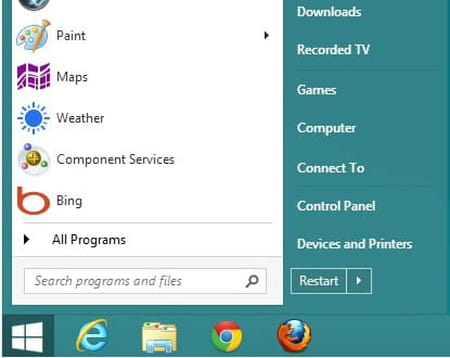
- Ex7forW8: este programa permite agregar el menú Inicio en Windows de forma sencilla. Y lo mejor: ¡es gratis!